「平歯車を作る 前編」ではFreeCADに標準搭載の「PartDesign」→「Involute Gear…」の歯面曲線がインボリュート曲線ではなく直線になっている、という記事を書きましたが、DXFで出力する際に設定で高精細にできることが判明。FreeCADさんごめんなさいm(_ _)m
その他、アドオンでより自由度のあるギヤの作成を紹介します
FreeCAD標準装備の歯車作成機能
「Involute Gear…」で作成すると表示上はポリラインになっている
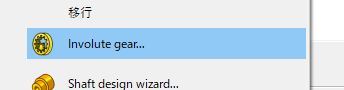
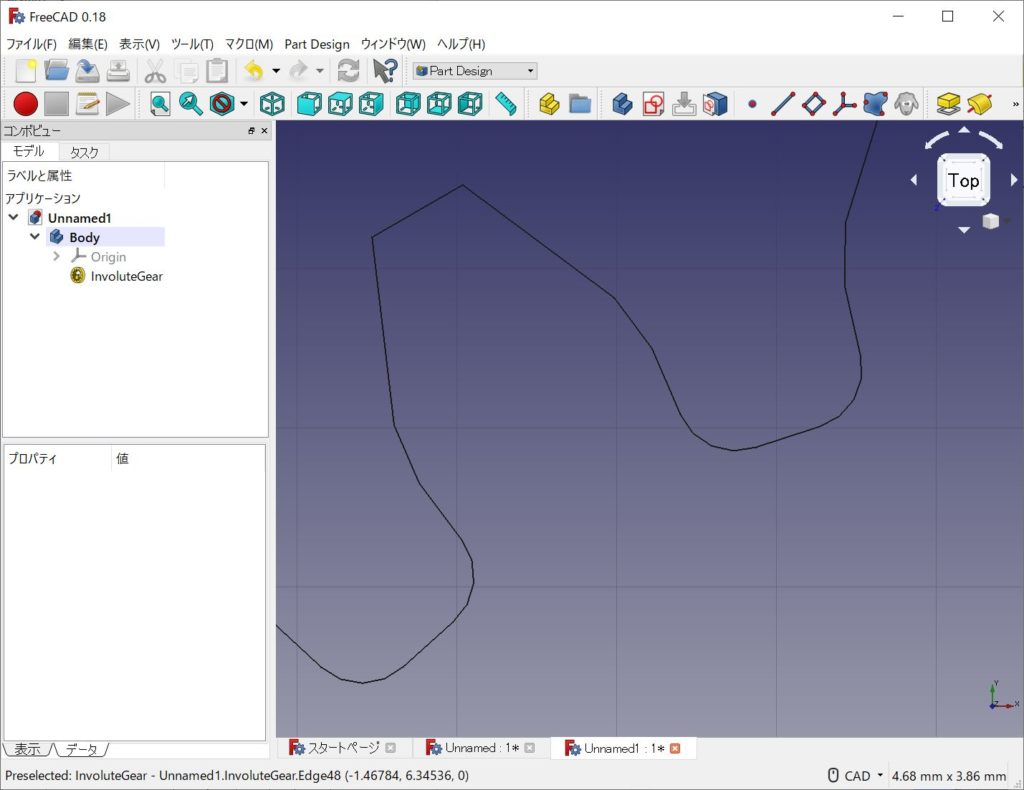
表示は直線だが・・・
DXF出力時にスプラインを細かくする
ここで、FreeCADのDXF出力設定を行う。
「編集」→「設定」→「インポート/エクスポート」→「DXF」タブ
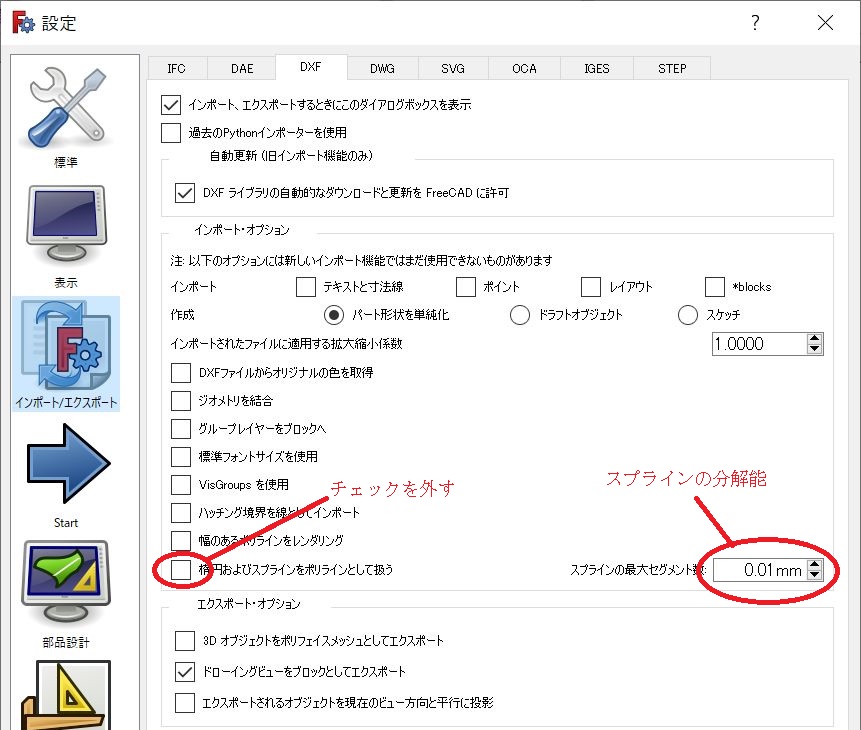
「スプラインの最大セグメント」は、出力されるスプラインの制御点の間隔で、上図では0.01mmとしましたが、モジュール1では0.1mmぐらいで良いかも知れません。設定後もFreeCAD上の表示に変化はありませんが、2D CADにインポートすると、ちゃんと高精細化していることがわかりました。
なぜか、インポートの項目にありますが、エクスポートでも有効です。ご愛敬!
出力したDXFを確認
モジュール1、Z=15、圧力角20°のギヤのDXFを2DCAD(図脳)にインポート
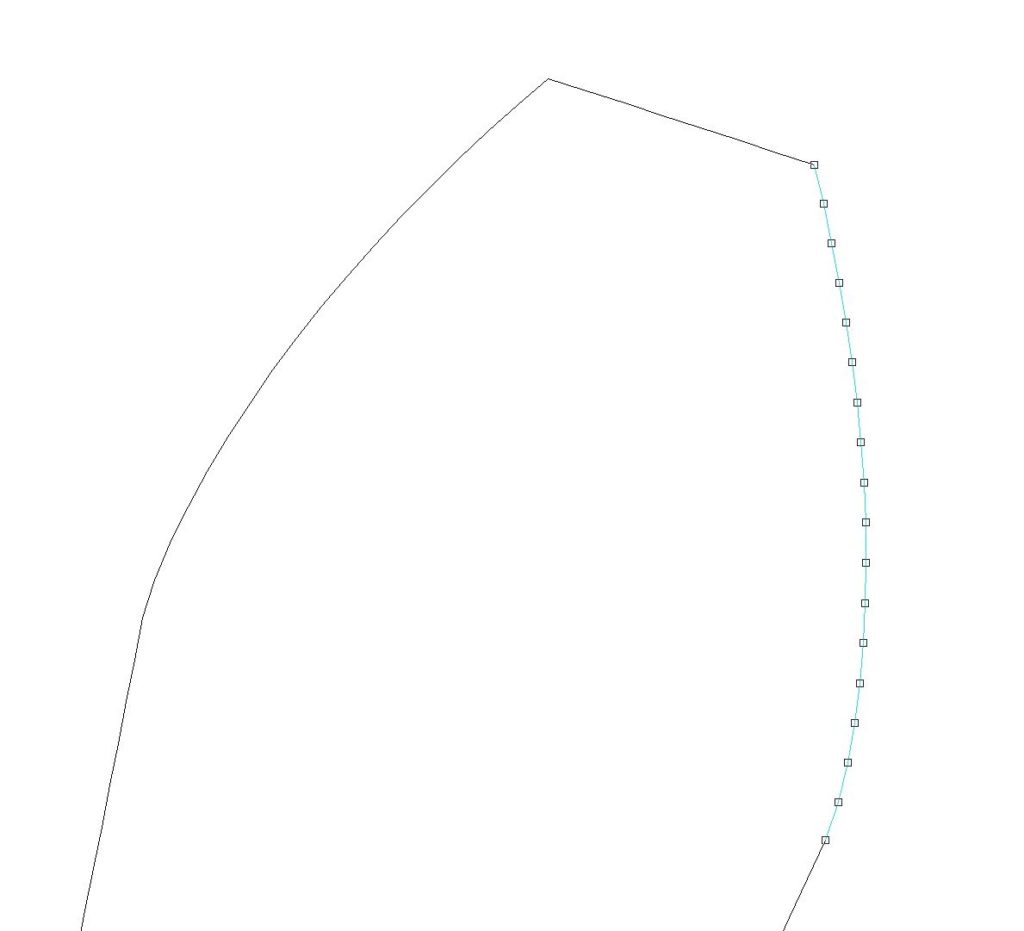
スプラインが綺麗に分割されている 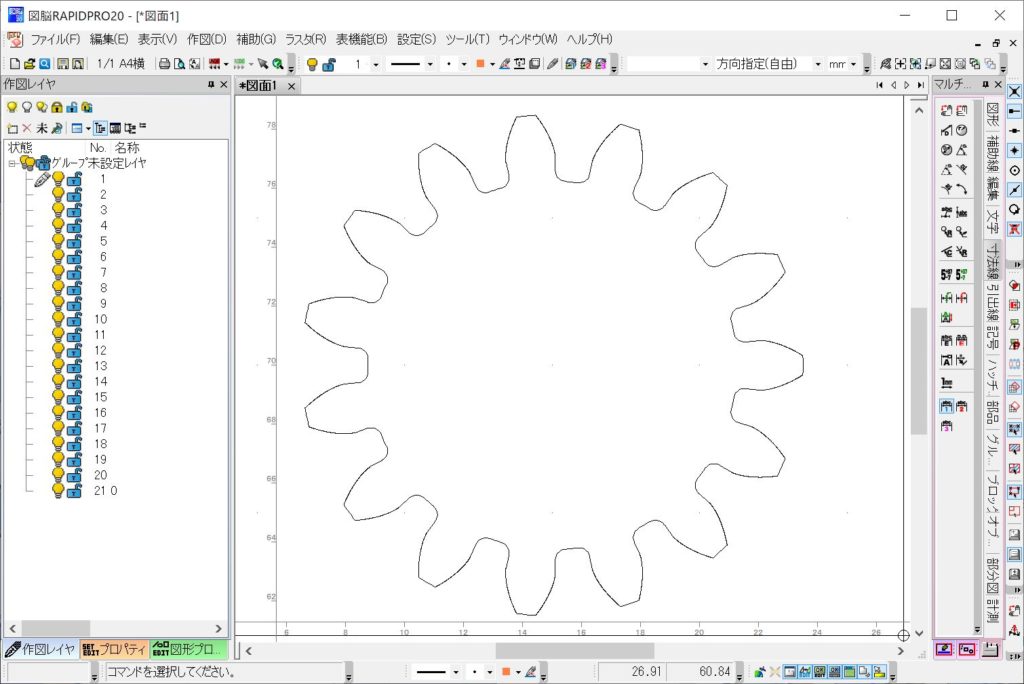
歯底円にRが付いている
分解能の高い図として出力されています。
ここで出力されるギヤは歯底円にRが付いていて、今回の目的「エンドミルで加工」の目安にもしやすい。
歯車作成アドオン「FCGear」で細かく歯車設計
FreeCADのアドオン「FCGear」では、より広範囲の歯車図面が行えます。「Involute Gear」より設定項目が多く、バックラッシなども設定可能です。
インボリュート平歯車・ラックギヤの他、サイクロイド、間欠歯車、はてはハイポサイクロイドまでできてしまうようです。
今回は、同じくインボリュート平歯車に絞って、DXF出力してみます。
FCGearのインストール
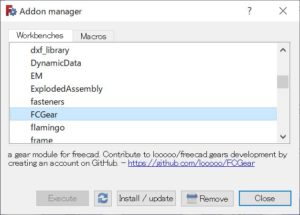
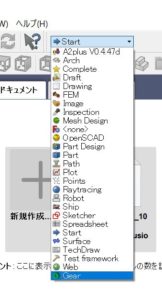

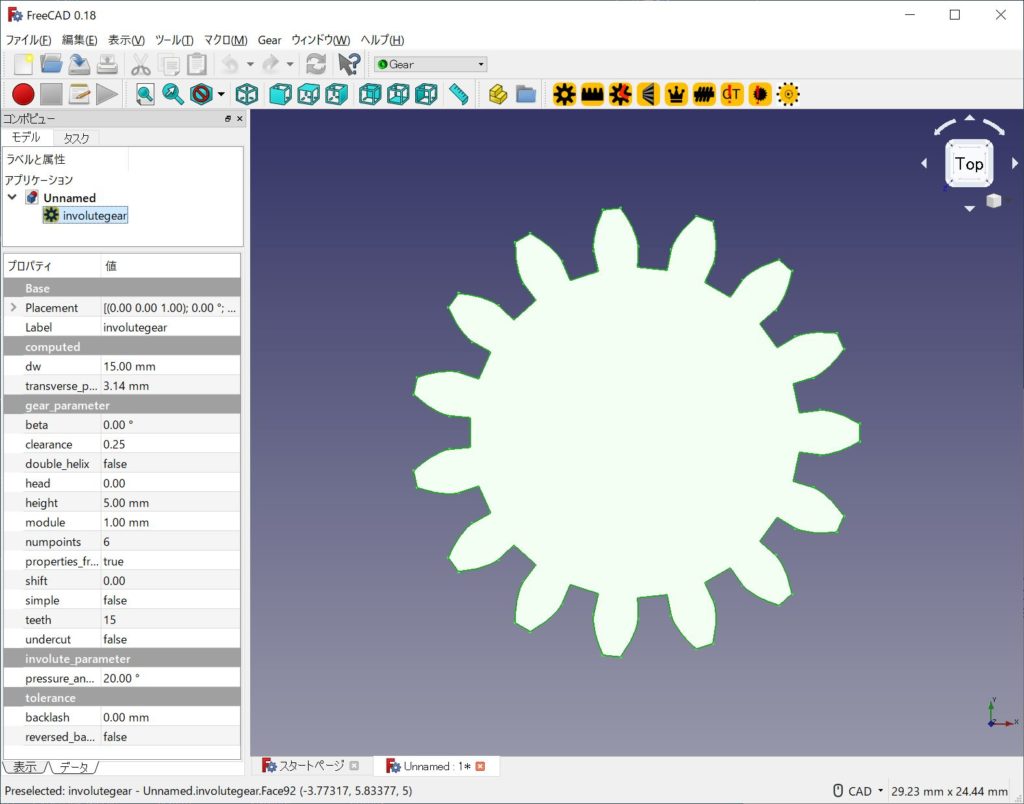
項目が多く、歯数の他にもバックラッシ等細かく設定できる。
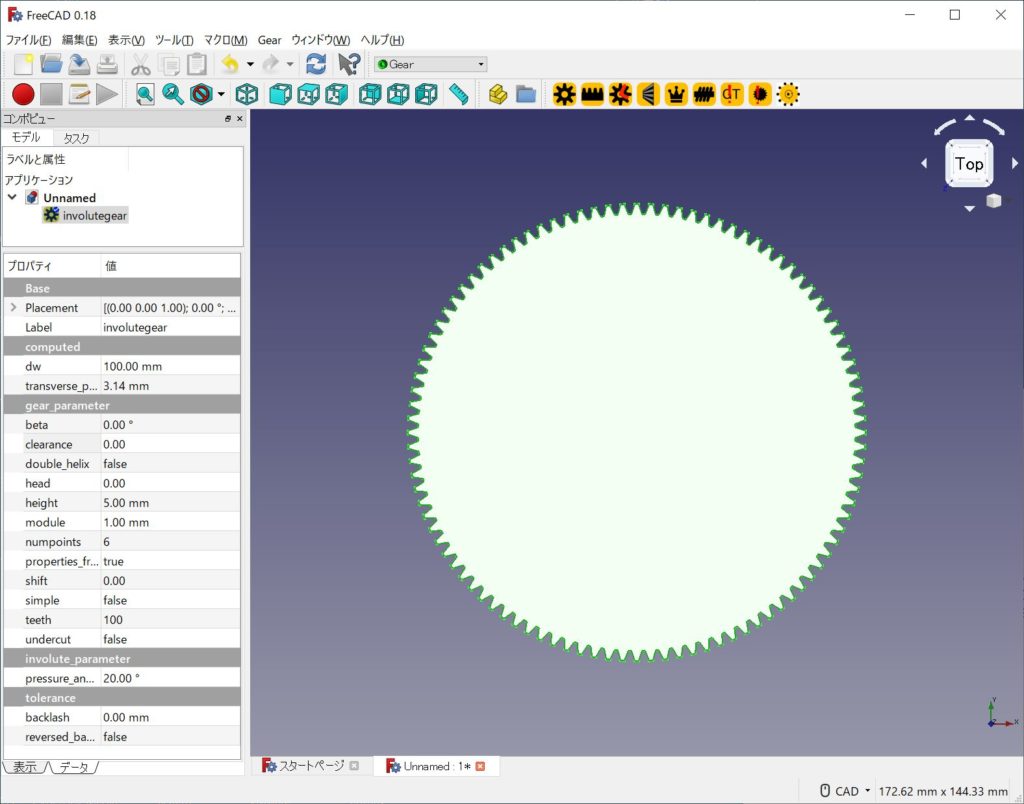
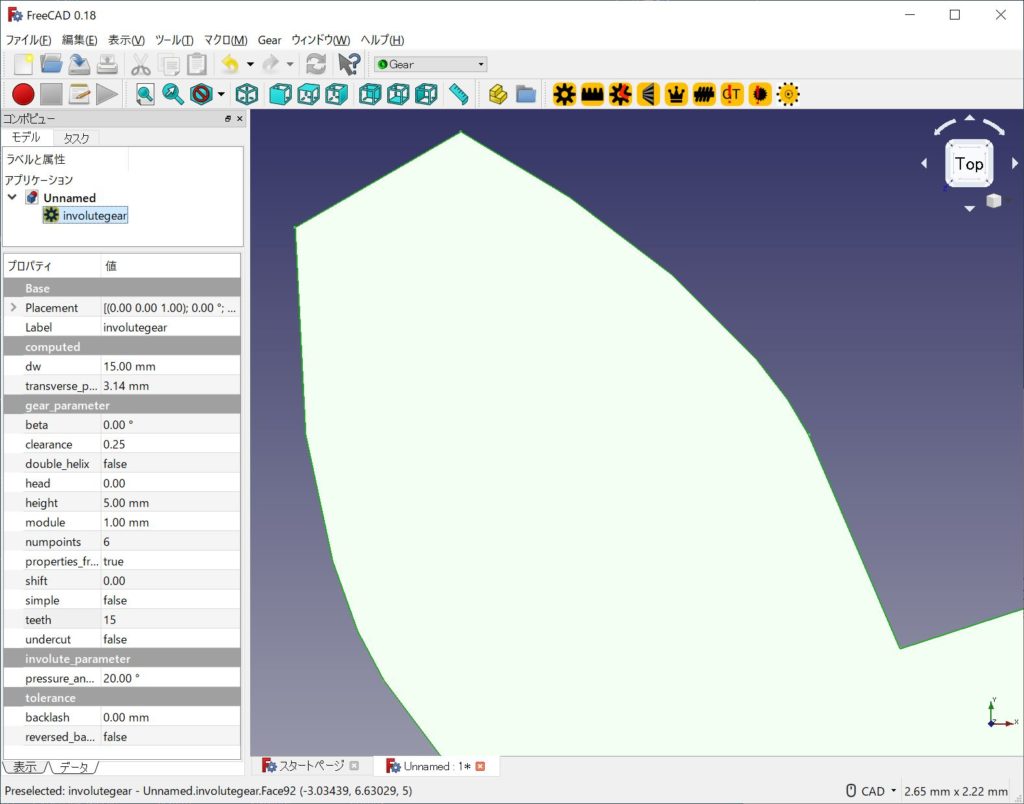
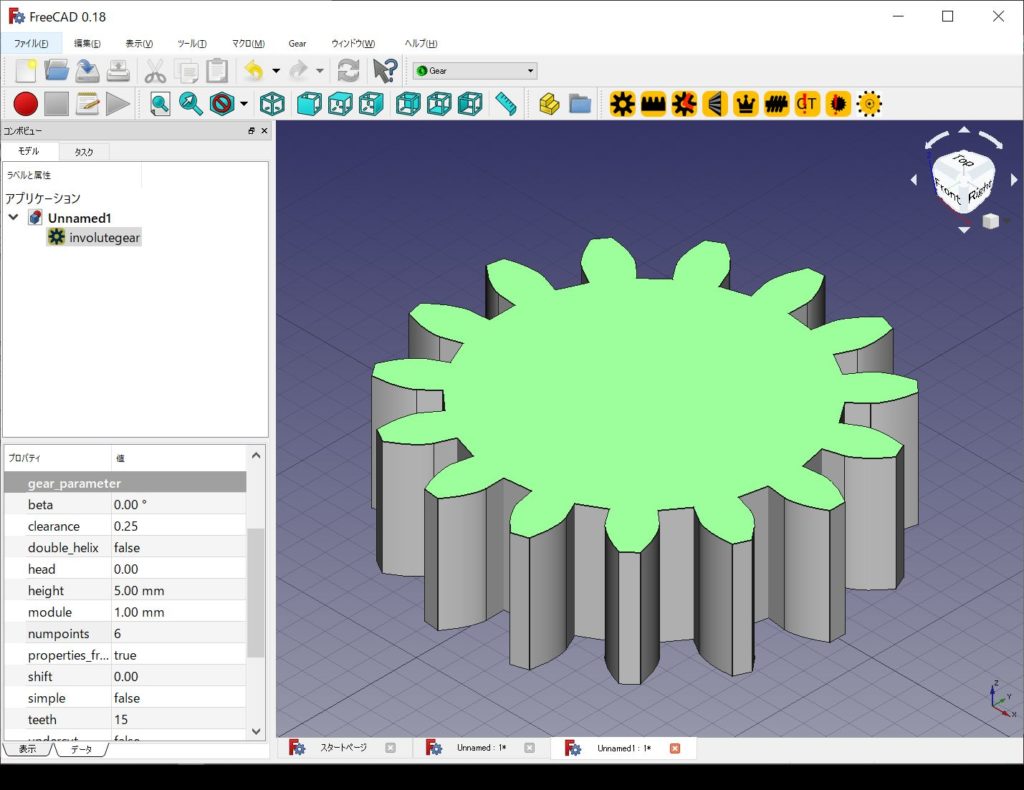
出来上がったモデルはソリッドなので、面からDXFを出力します。
あらかじめDXF出力のスプライン項目を設定し、上の面を選択後「ファイル」→「エクスポート」。
このアドオンで出力されたDXFの歯底円はR整形されておらず、より生データに近いです。
面からスケッチに変換して、スプラインを確認してみます。
「Draft」ワークベンチに移動し、面を「フェイスバインダー」ツール![]() でフェース化した後、「ドラフトからスケッチ」ツール
でフェース化した後、「ドラフトからスケッチ」ツール![]() でスケッチ化して見てみます
でスケッチ化して見てみます
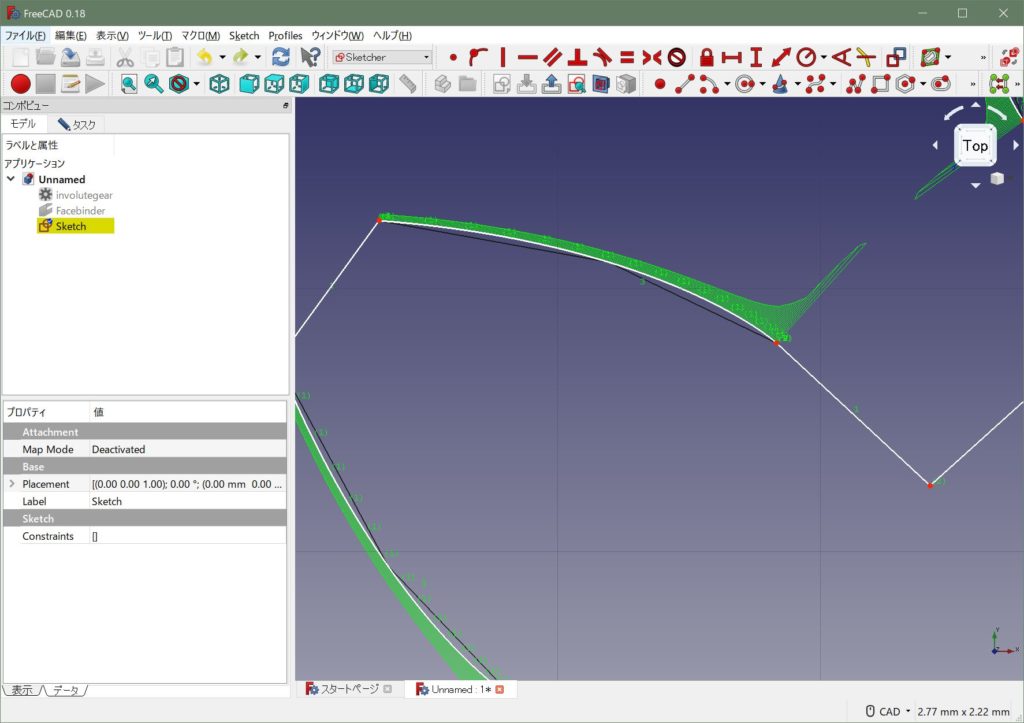
スプラインが20分割されているのが確認できました。歯面に対してより寸法差の少ない曲線が形成されています。
ただ、この分割数は表示確認では有効ですが、最終的にDXF出力時は、DXF設定のスプライン分割サイズが優先されるようです。要は図形表示でカクカクのポリラインに見えても内部では高精細に分割されたスプライン処理で出力できる、ということです。
算出曲線とFCGearのDXF出力の歯先形状を2DCAD上で比較してみる
便宜上、歯数12の歯車で比較しました。黒の細線がFCGear、青中線が「平歯車を作る 前編」でPythonで算出した歯型です。
FCGearでは歯底円と歯先円がほぼ直線になっていますが、歯面は一致しています。
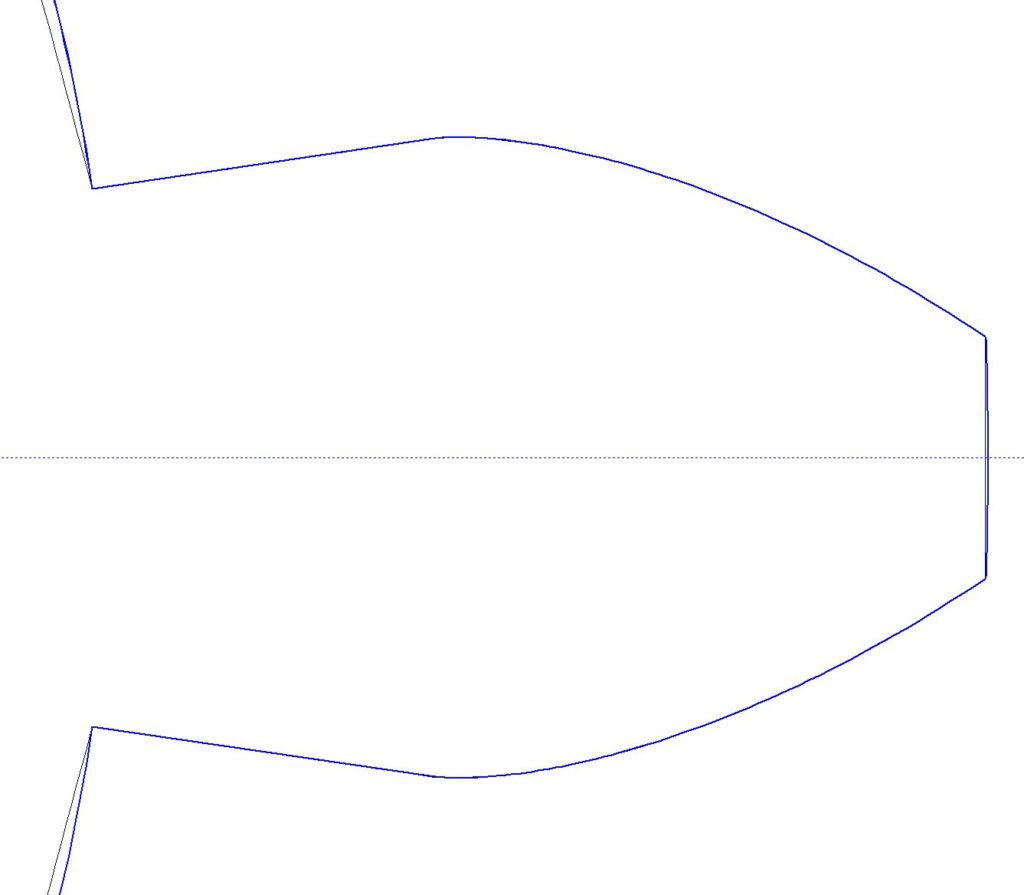
バックラッシをセットしてみる
上の歯型に、バックラッシ50umを加えた歯型をピンク線で追加しました。単純にオフセットしているわけではなく、回転方向を加味した間隙になっているようです。
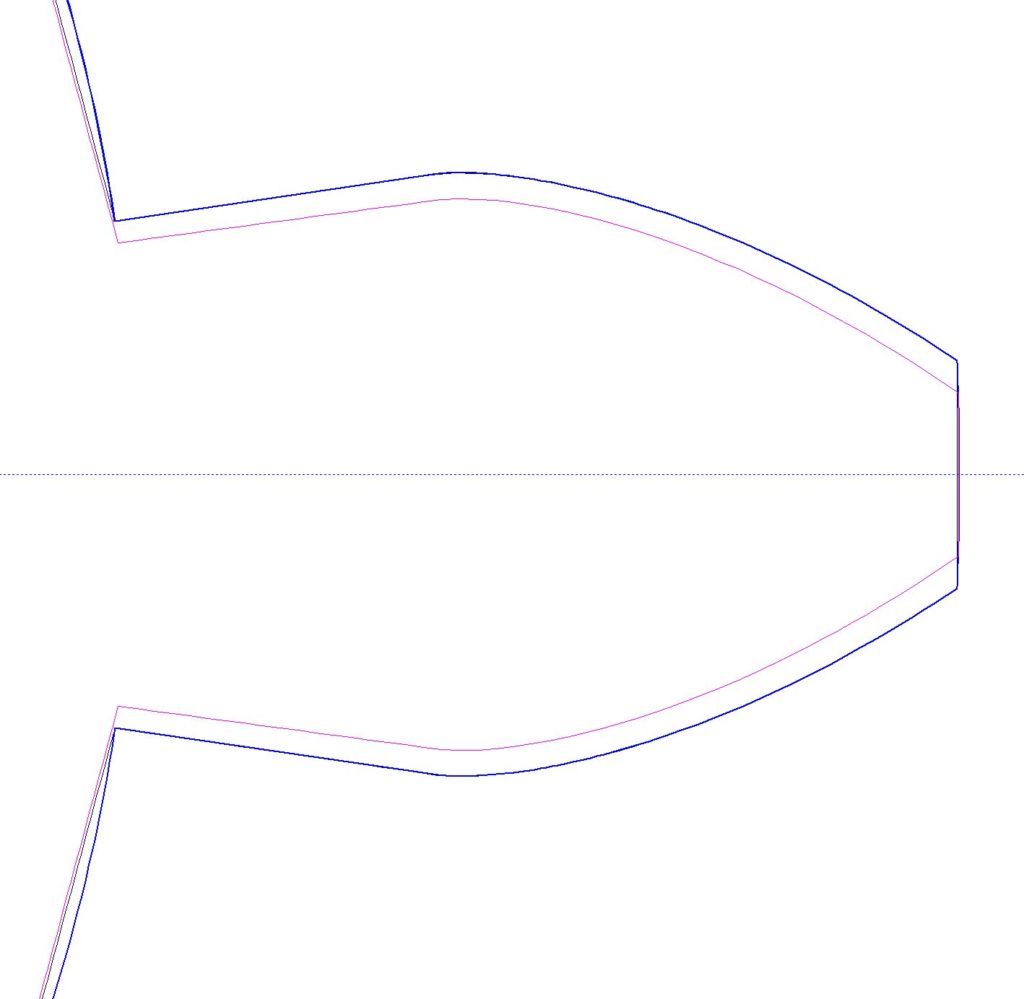
以上、FreeCADでの歯車設計は結構使えるものでした。
